
안녕하세요.
갑자기 나스를 만들고 싶어 타오바오 나스를 구매하면서 작성하였습니다.
OMV 관련 다양한 정보들이 계속 올라올 장기 컨텐츠가 될거 같습니다.
구매
원래는 몰XX의 다해줌 서비스로 구매를 할려고 했는데 3번 연속 구매 취소 당해 바로겟에서 구매하게 되었는데 큐텐에서 풀리면서 바로 큐텐에서 구매하게 되었습니다.
쿠폰 사용해서 배송비 포함 약 8만원대 초반에 구매하게 되었습니다.
[US$80.00]타오바오 중고 J1900 NAS 본체 4GB RAM + 16GB
Our Korean special line does not remember to sell\Asia special line and Russia, Ukraine, Mexico, Turkey, Kazakhstan and Belarus have advantages. Our company AliExpress has its own logistics method, Israel overseas warehouse, Russian overseas warehouse,
globalshop.qoo10.com

확실히 중고라 기스가 많지만 잘 작동합니다.ㅋㅋㅋ
또한 이 나스를 위해 씨게이트 바라쿠다 4TB 하드도 구매했고 DDR3L 8GB 램도 구매하게 되었습니다.
구성품
총 구성품
타오바오 나스 x1
DDR3L 8GB 램 x1
씨게이트 바라쿠다 4TB HDD x1
집에서 굴러다니는(?) 삼성 840 프로 SSD 128GB x1
구성품 장착
램 장착

드라이브 장착

OMV 설치
OMV 부팅 USB 만들기
이제 부팅 USB를 만들어 보겠습니다.
대부분의 컴퓨터는 부팅 USB를 통해서 OMV를 설치를 할수 있지만 arm 기반 컴퓨터는 다른 방식으로 설치해야 합니다.
1. Rufus와 OMV를 다운로드 합니다.
Rufus - The Official Website (Download, New Releases)
rufus.ie
https://sourceforge.net/projects/openmediavault/files
2. Rufus 프로그램으로 통해 USB에 OMV 설치 파일을 설치합니다.
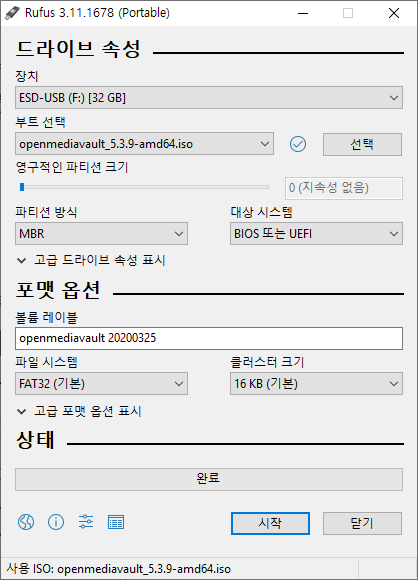
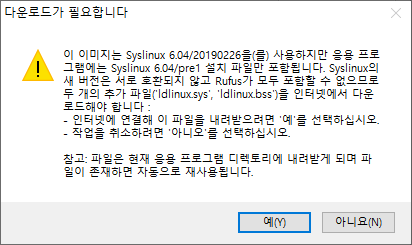
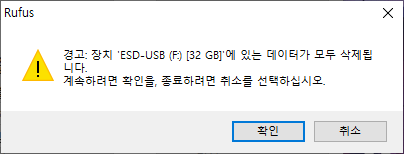
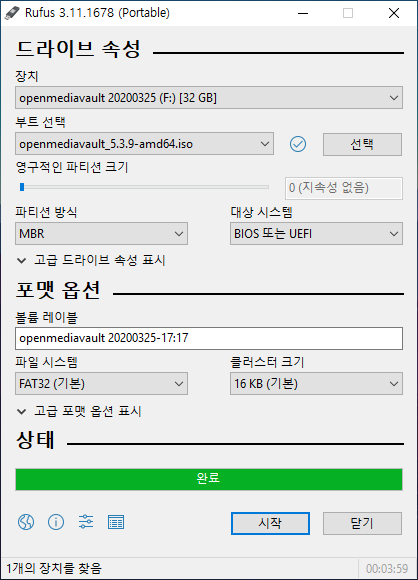
3. 만들어진 USB를 나스에 연결한 후 메인보드에서 부팅순서를 USB로 설정합니다.
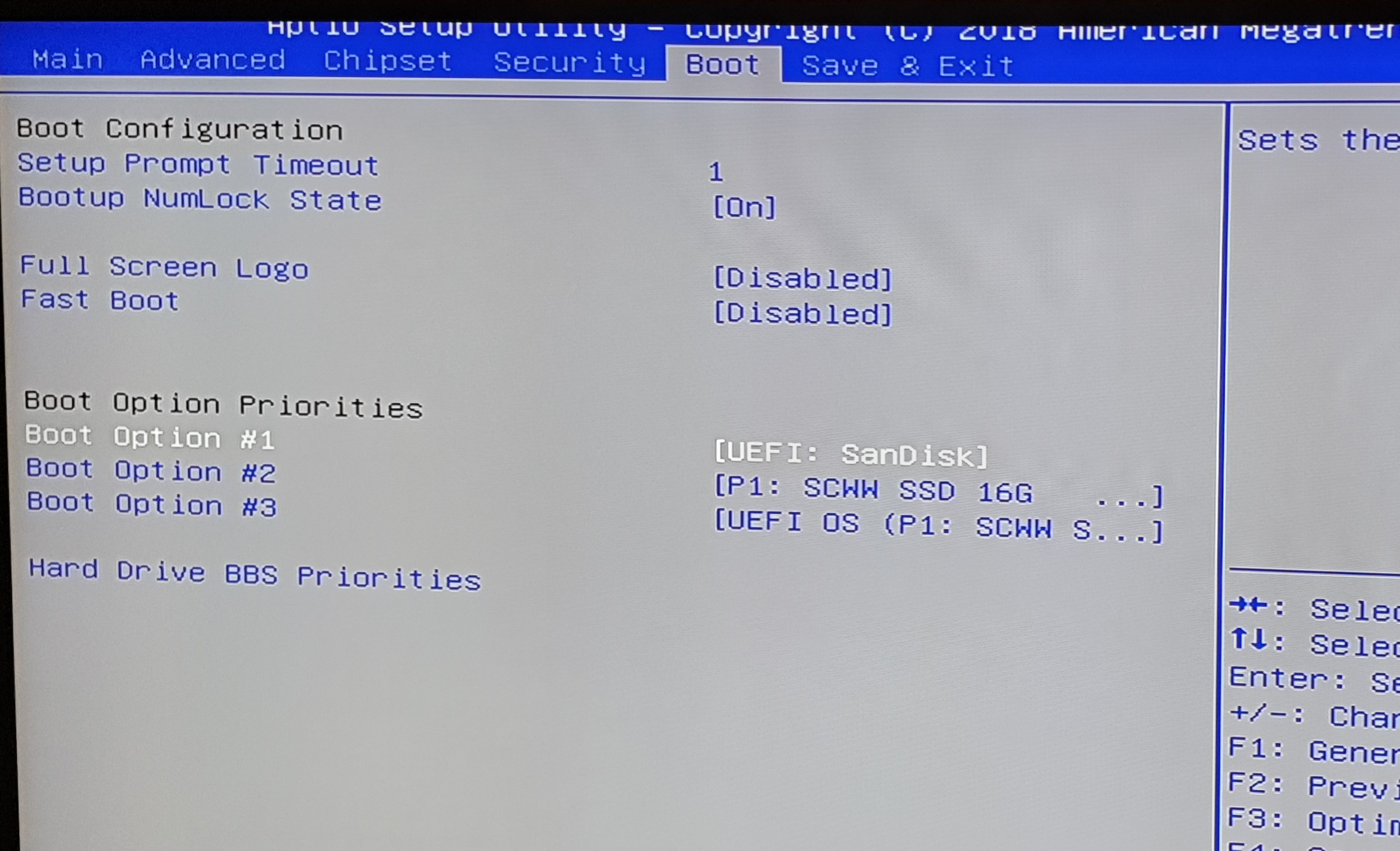
4. OMV 설치 마법사로 부팅한 다음 다음과 같이 설치합니다.
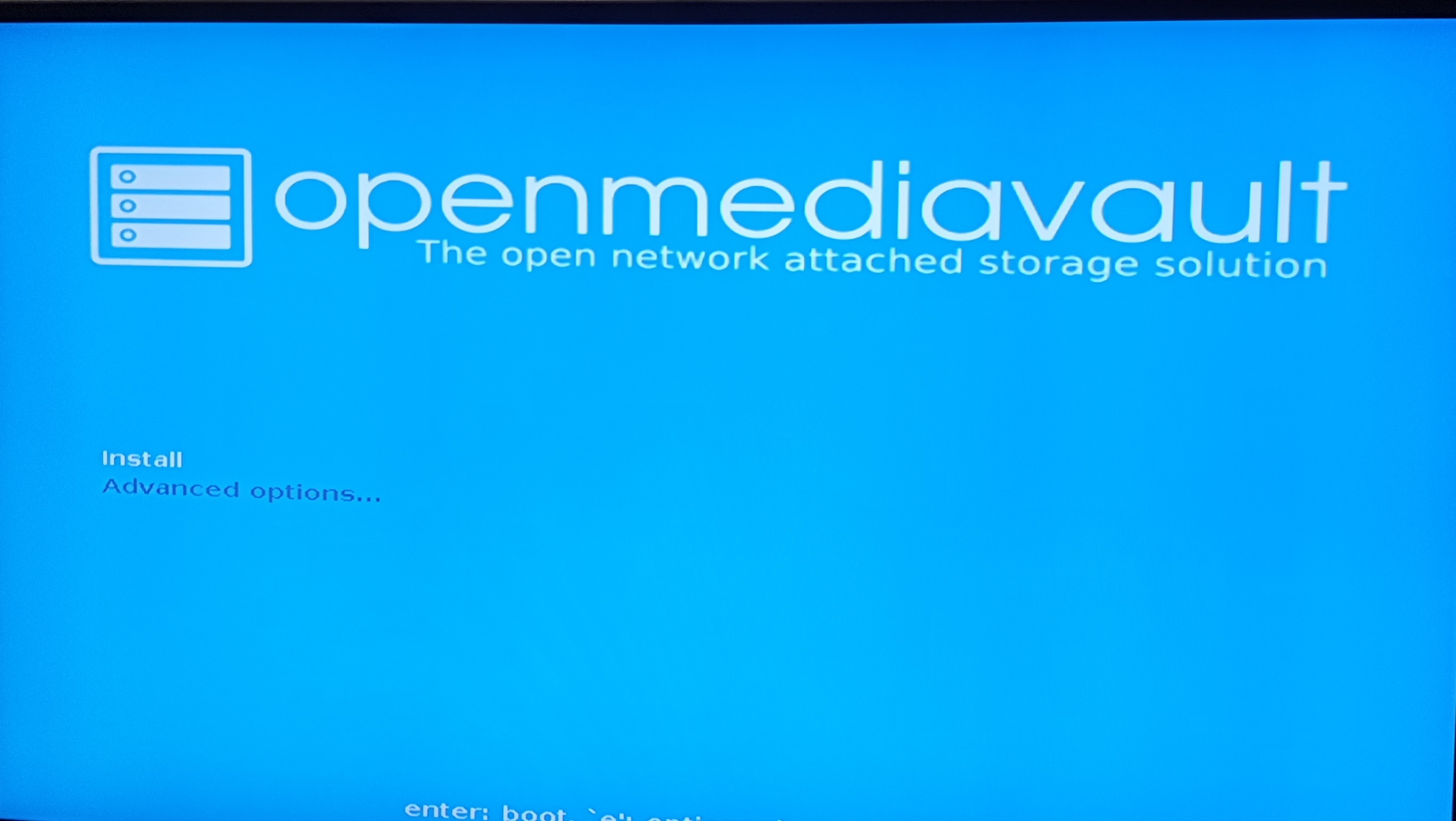
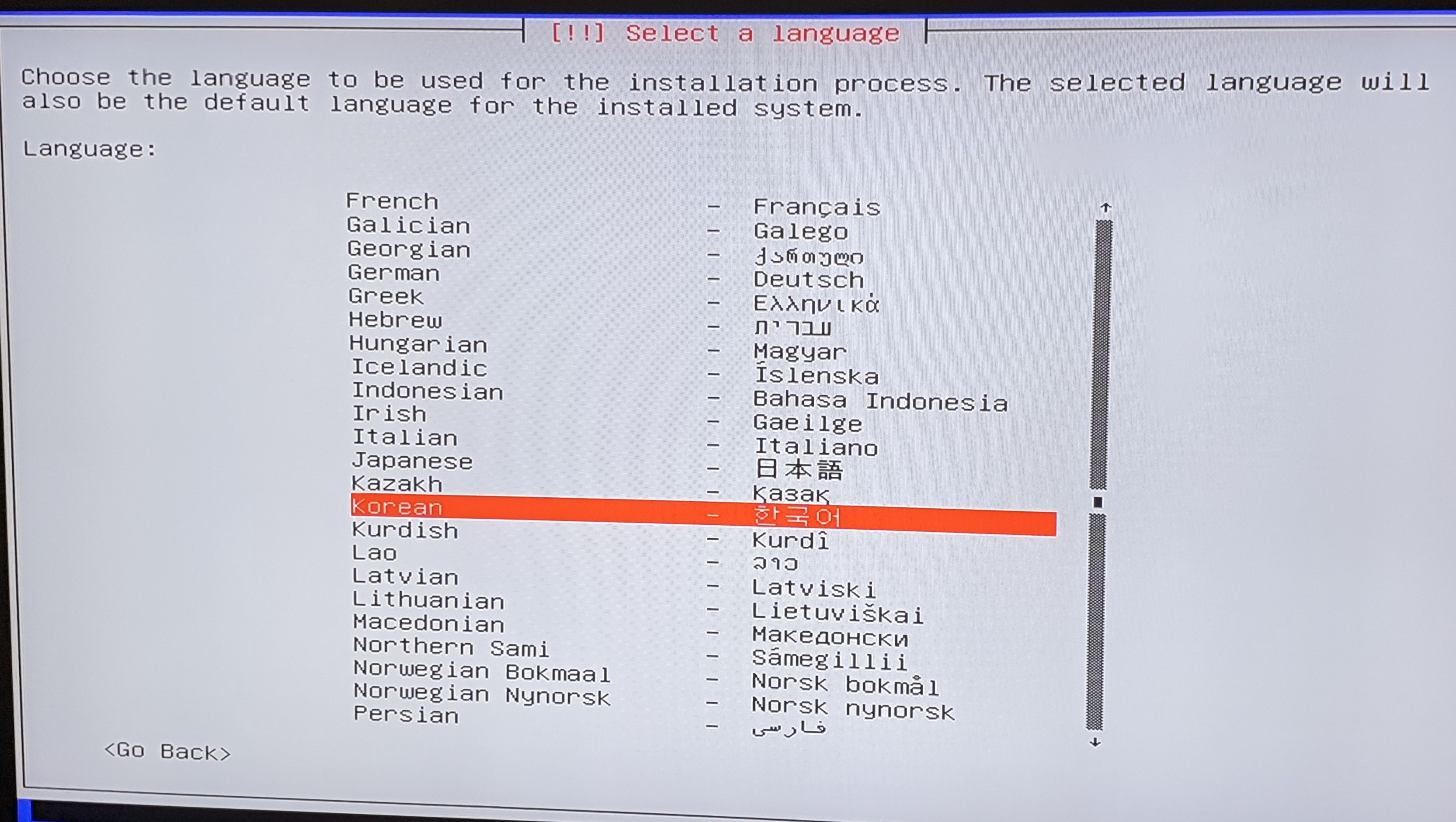
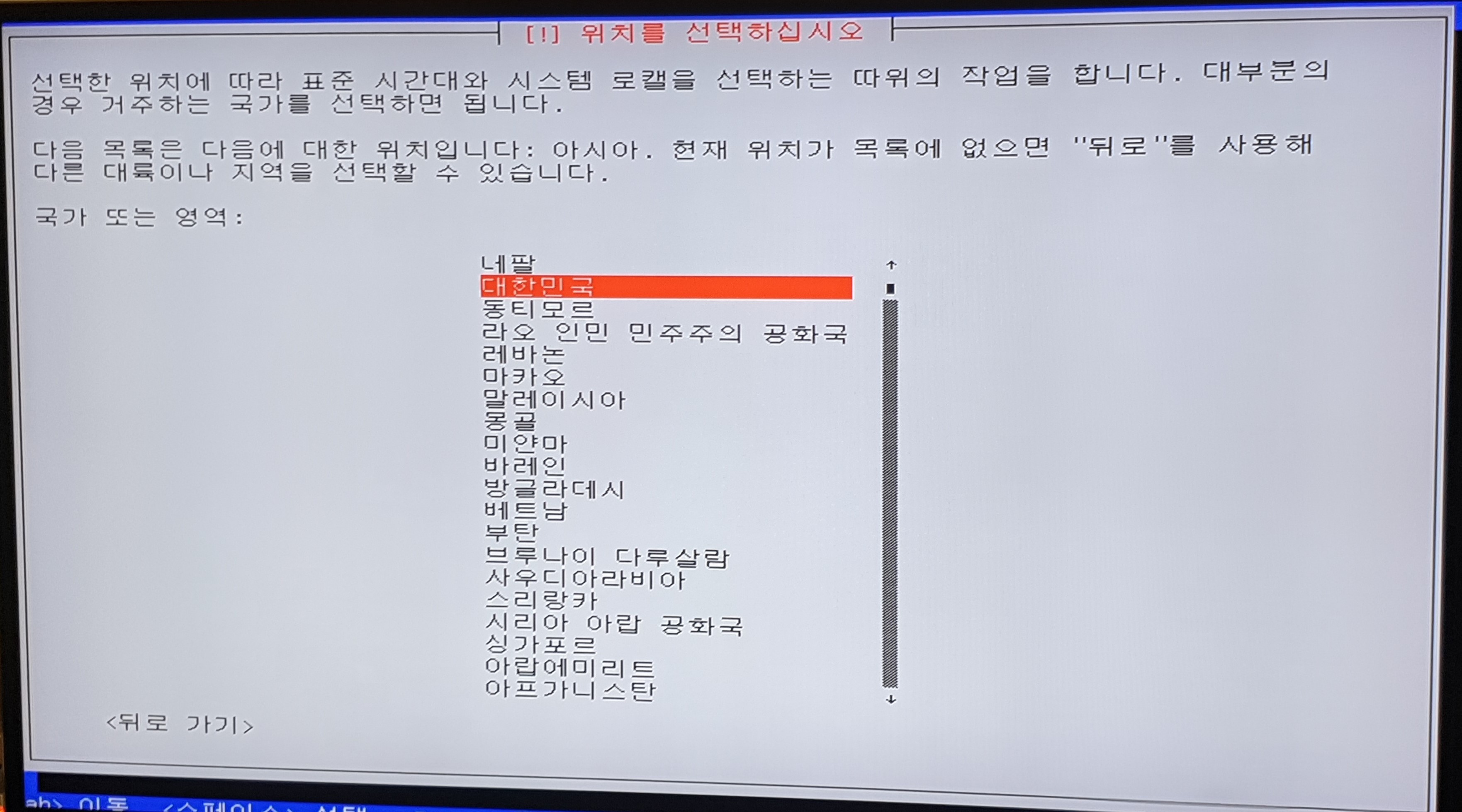
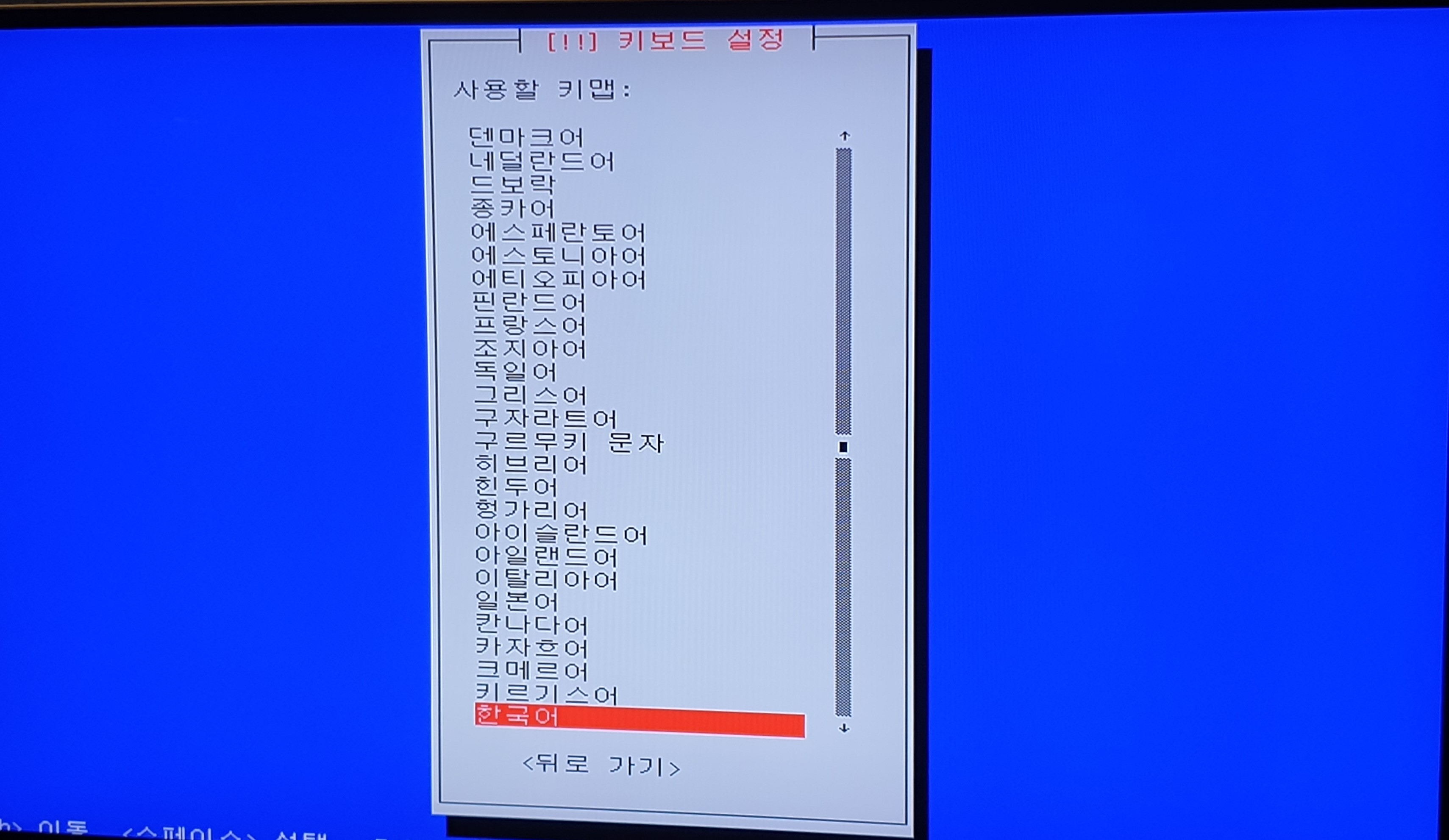
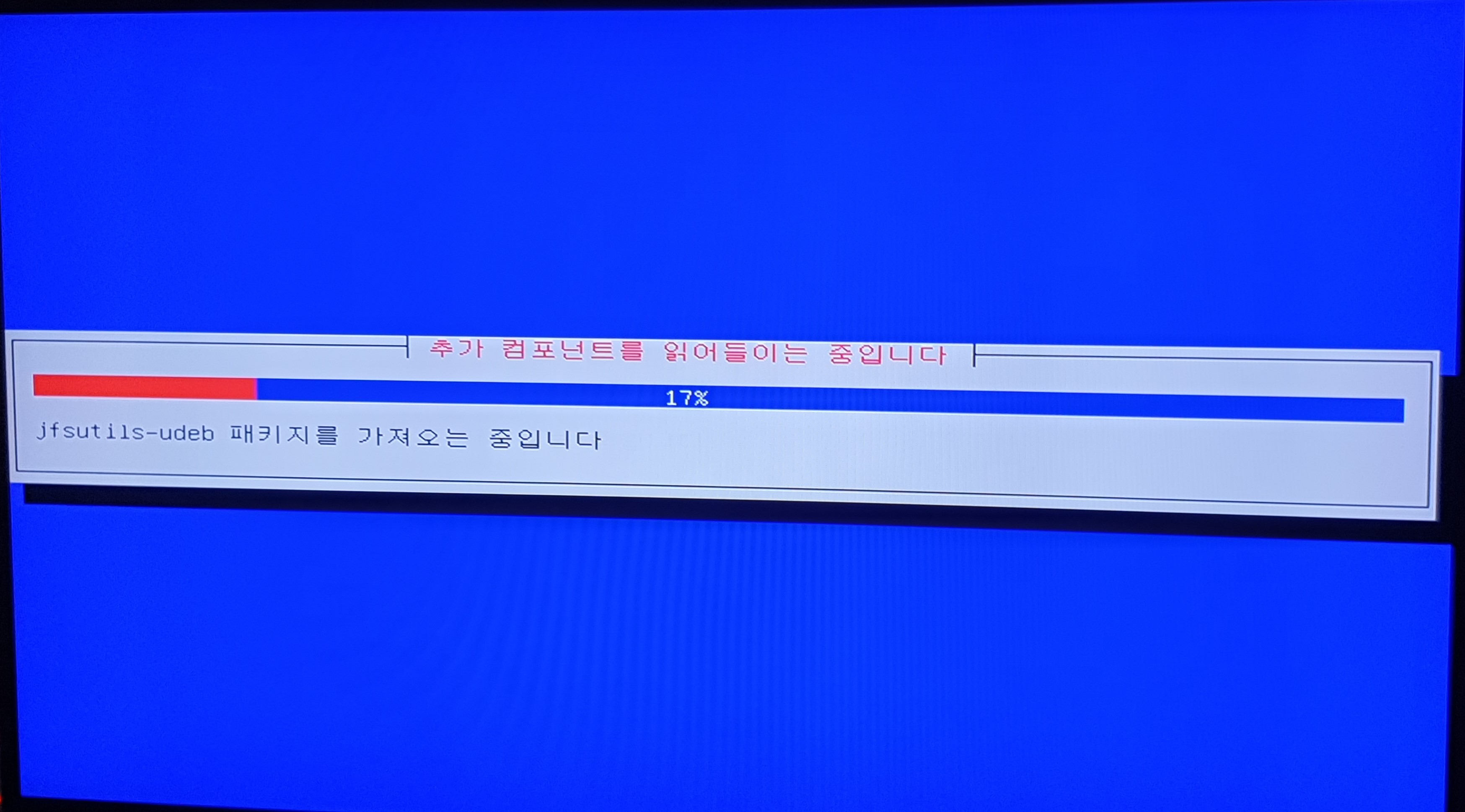
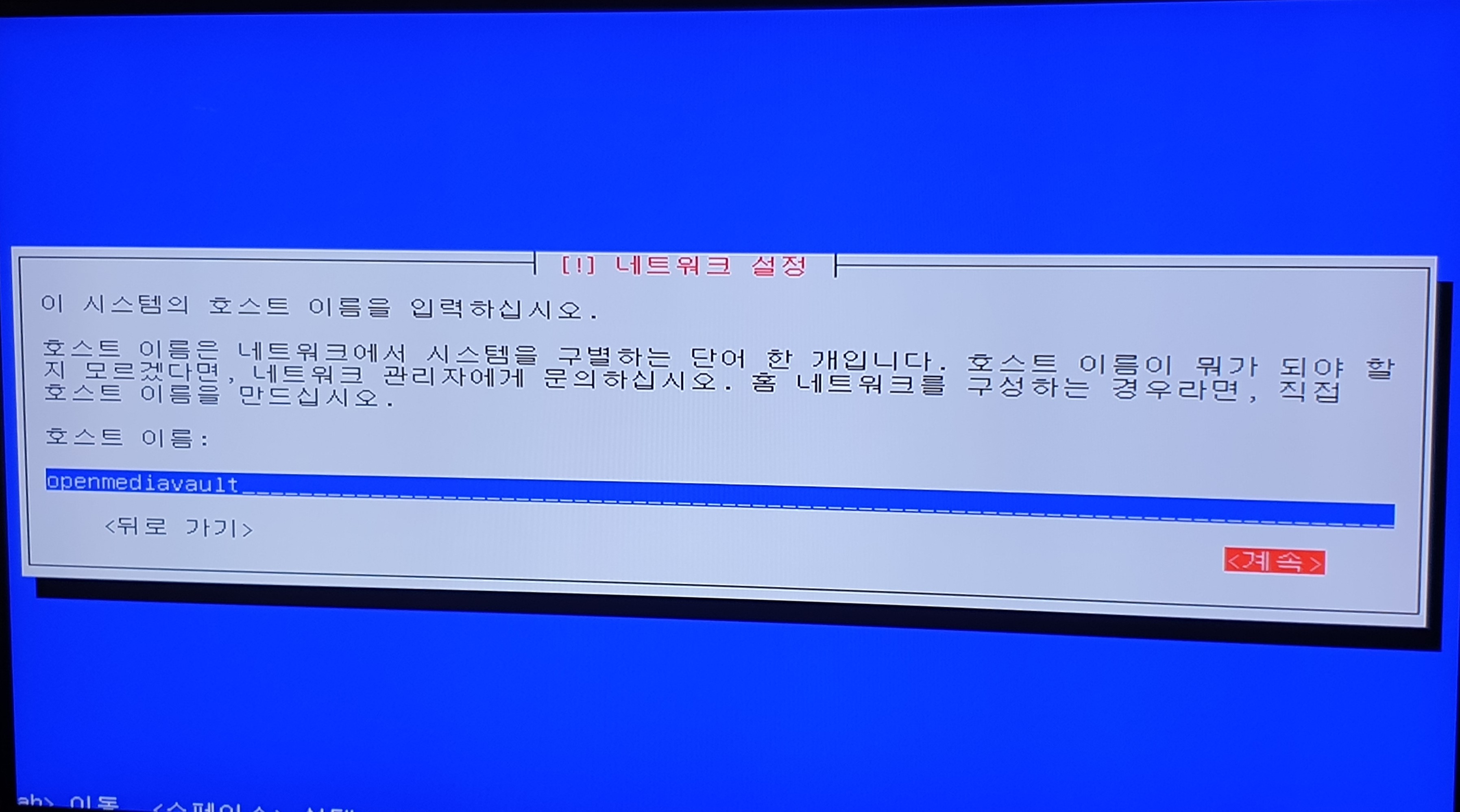
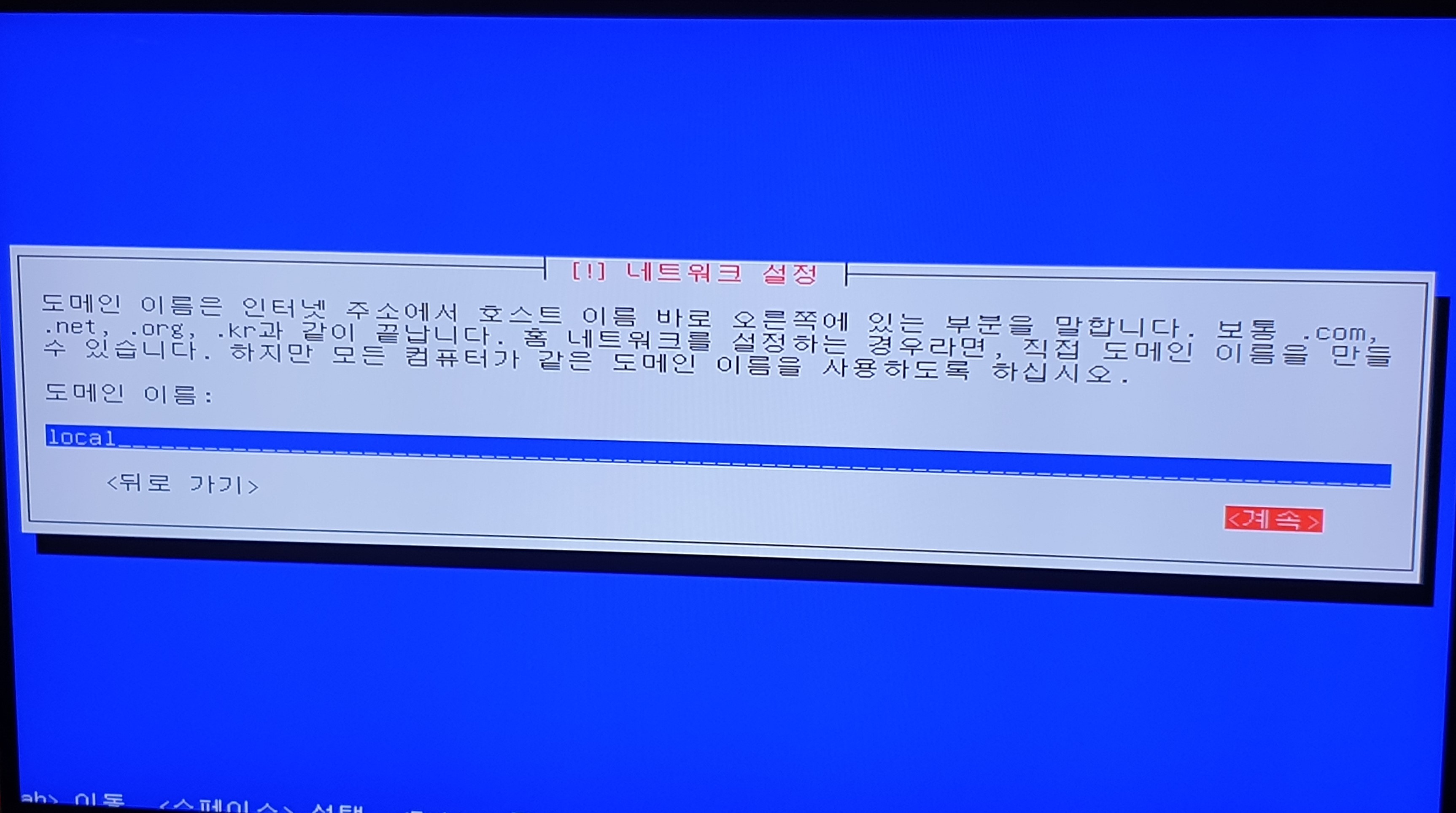
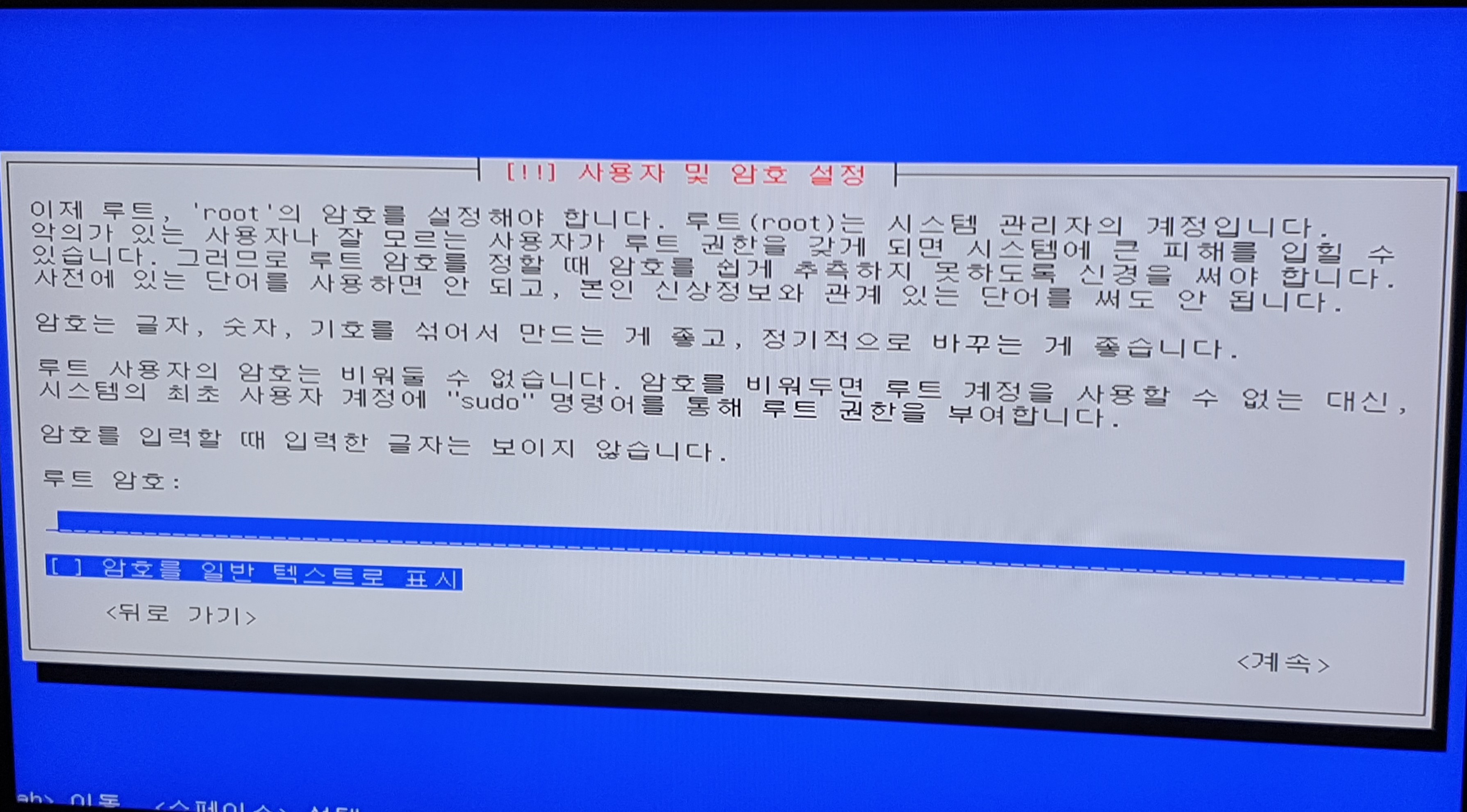
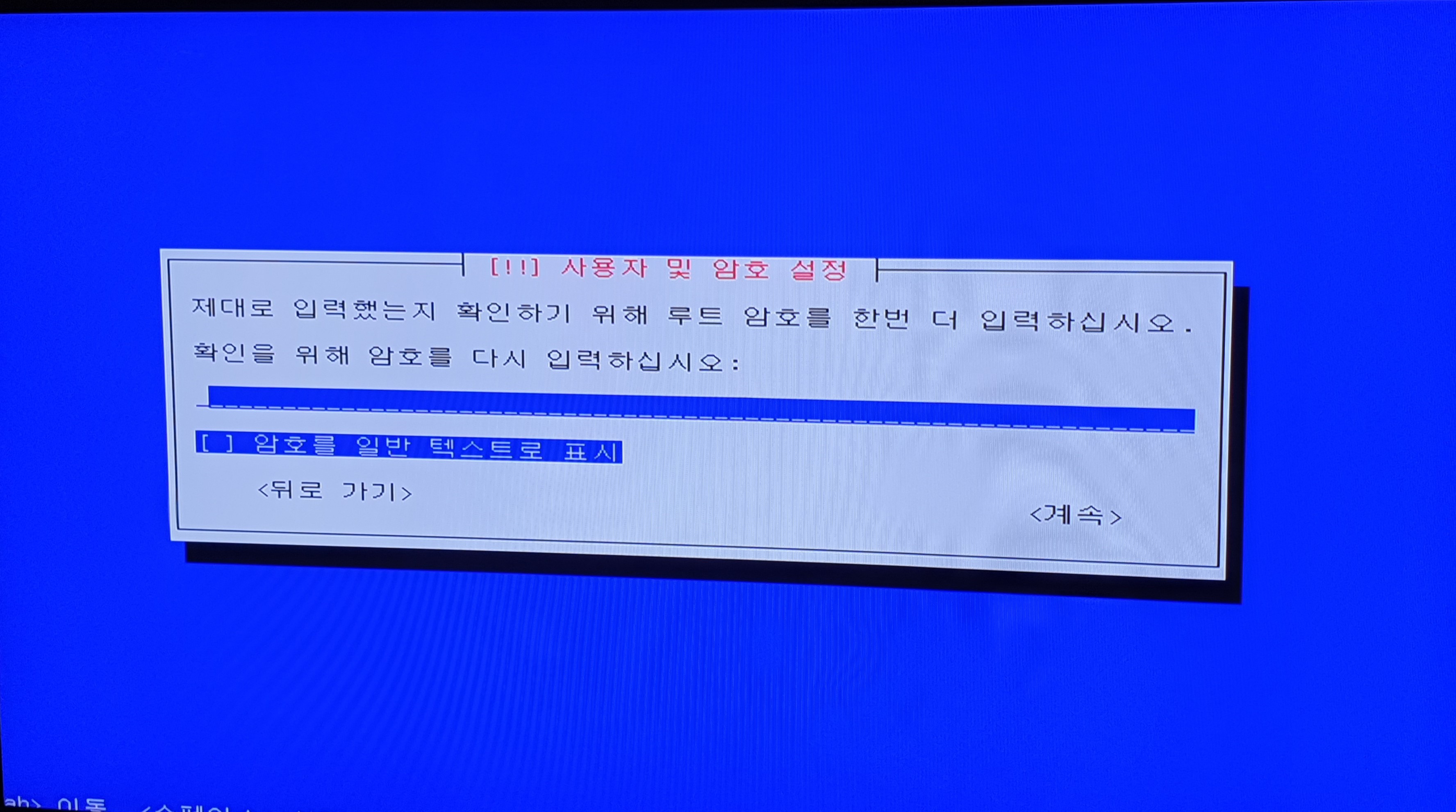
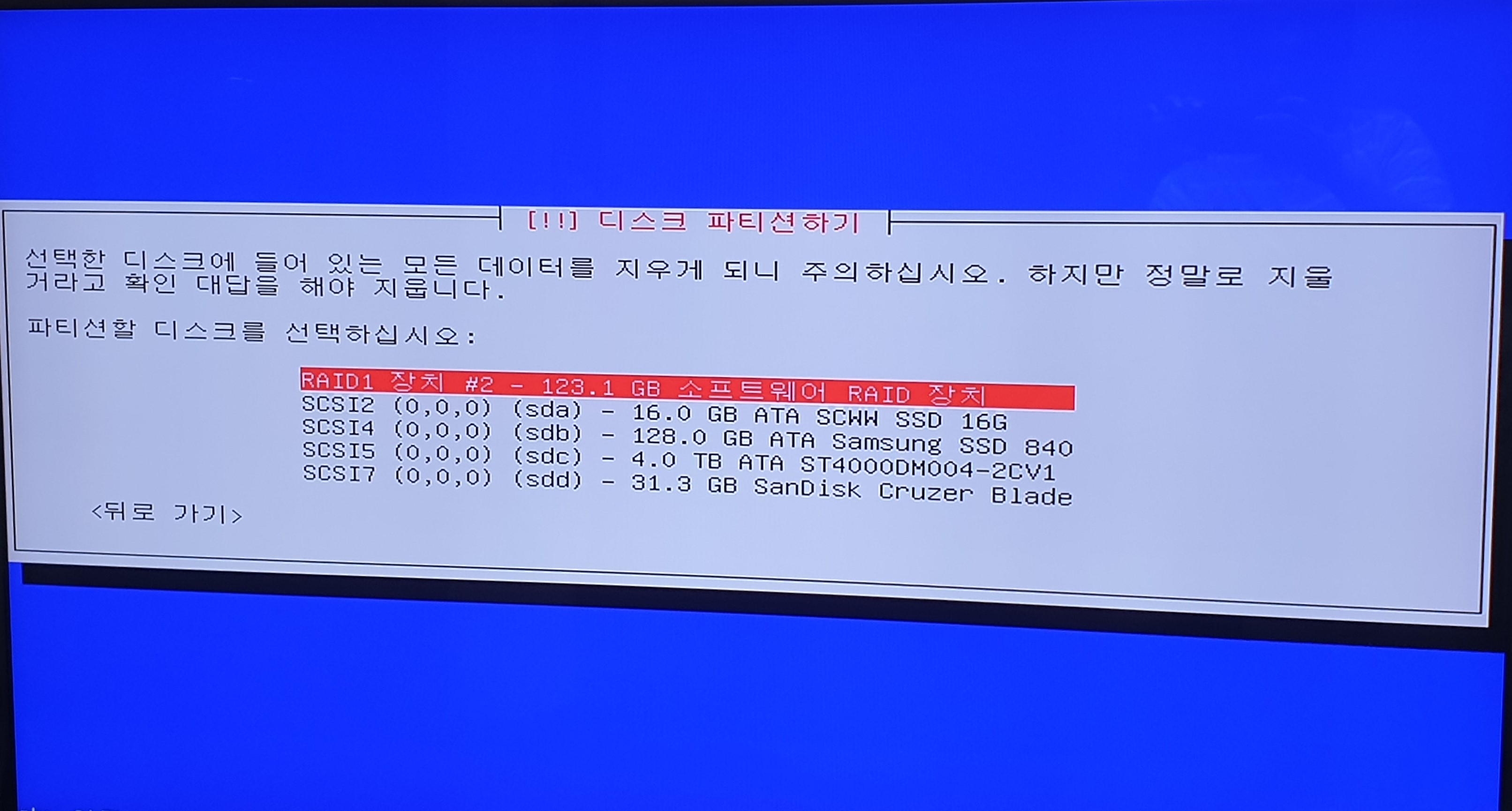
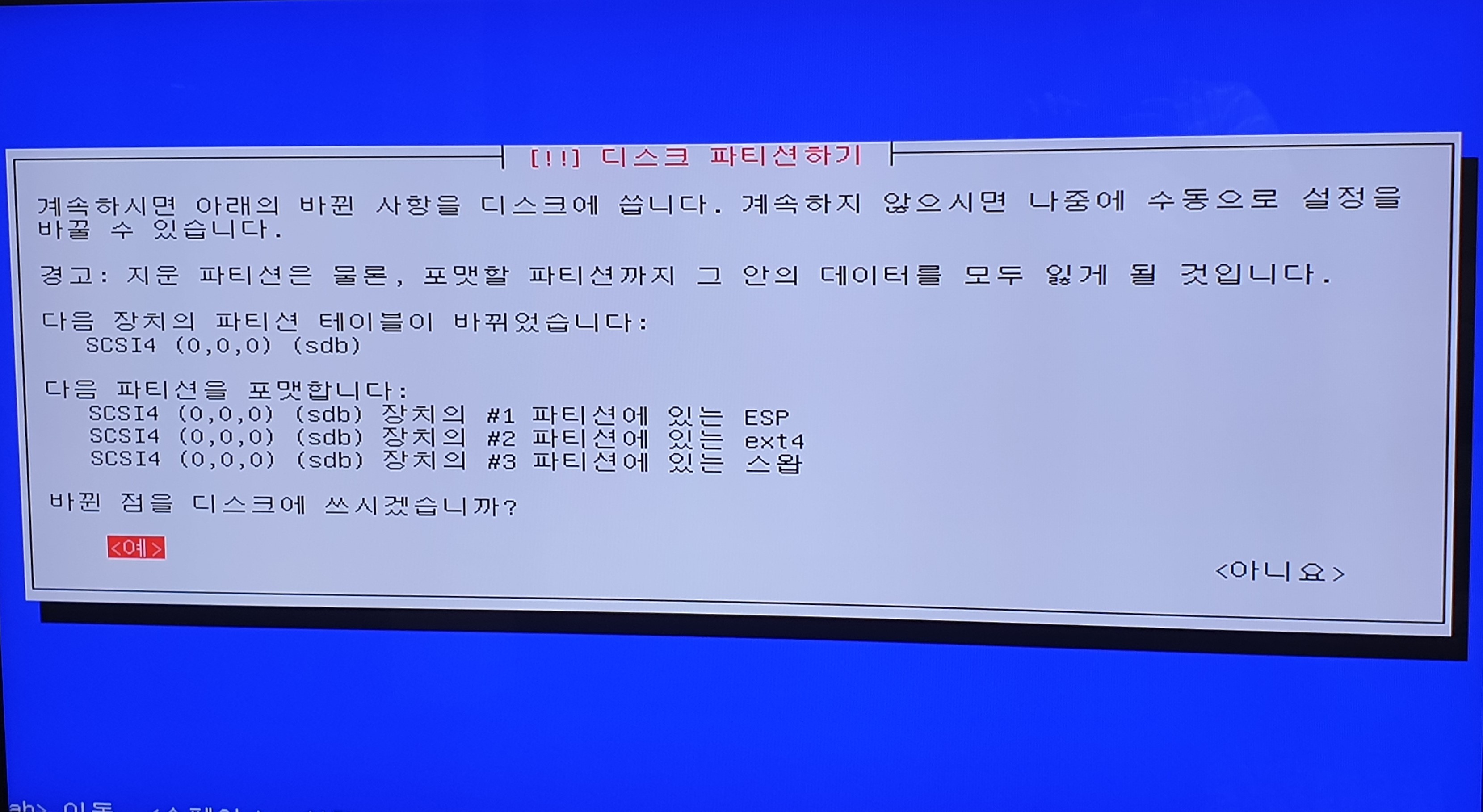
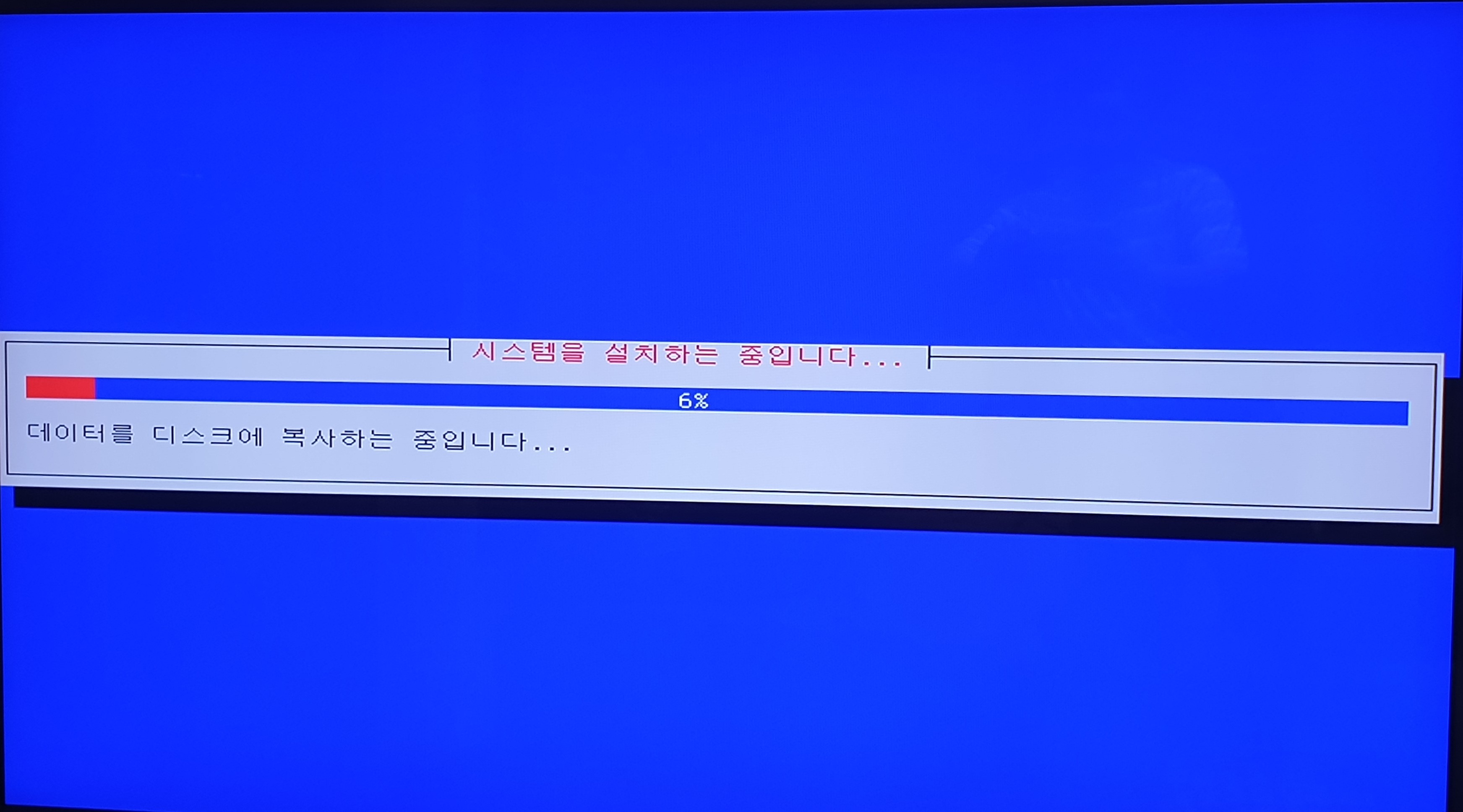
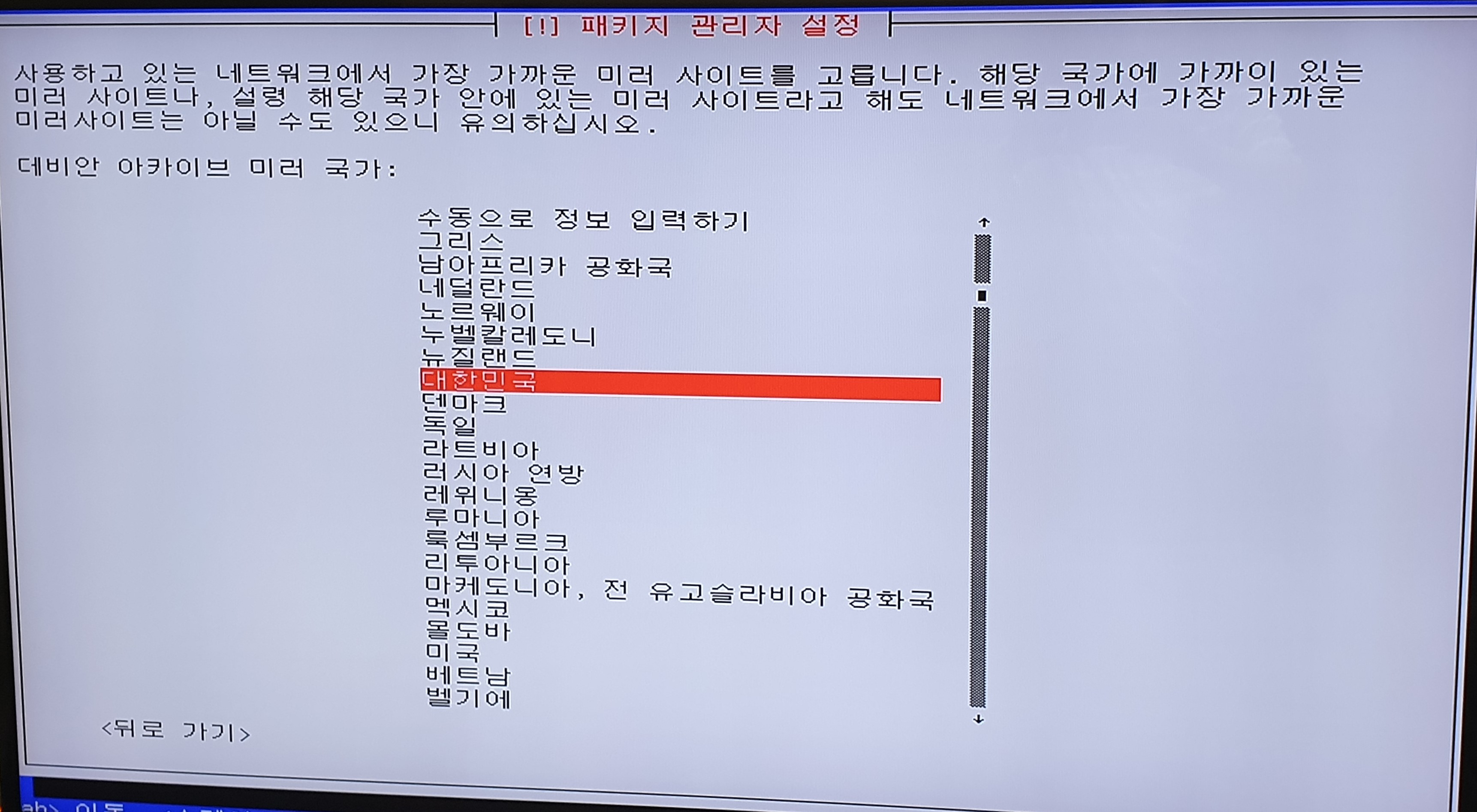
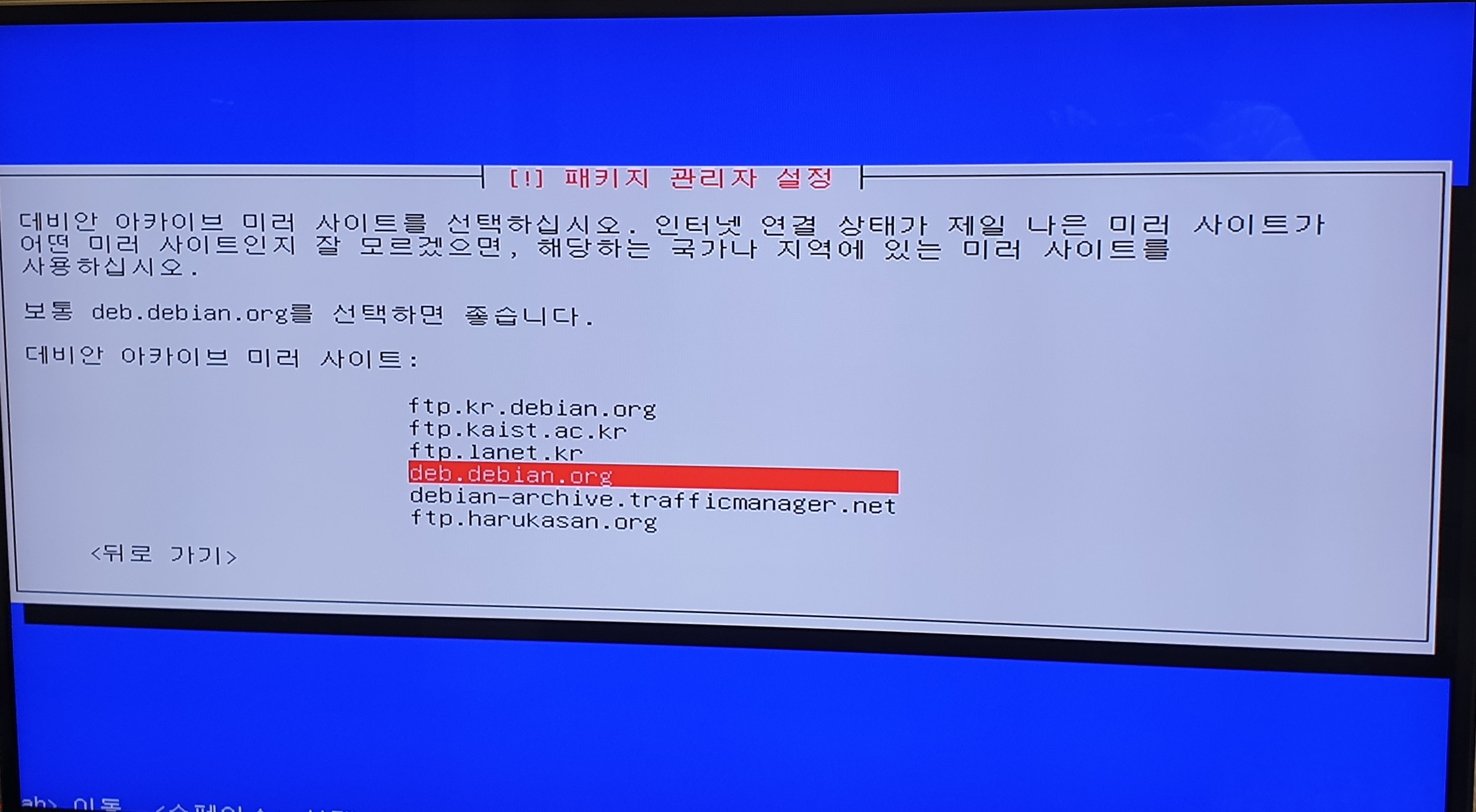
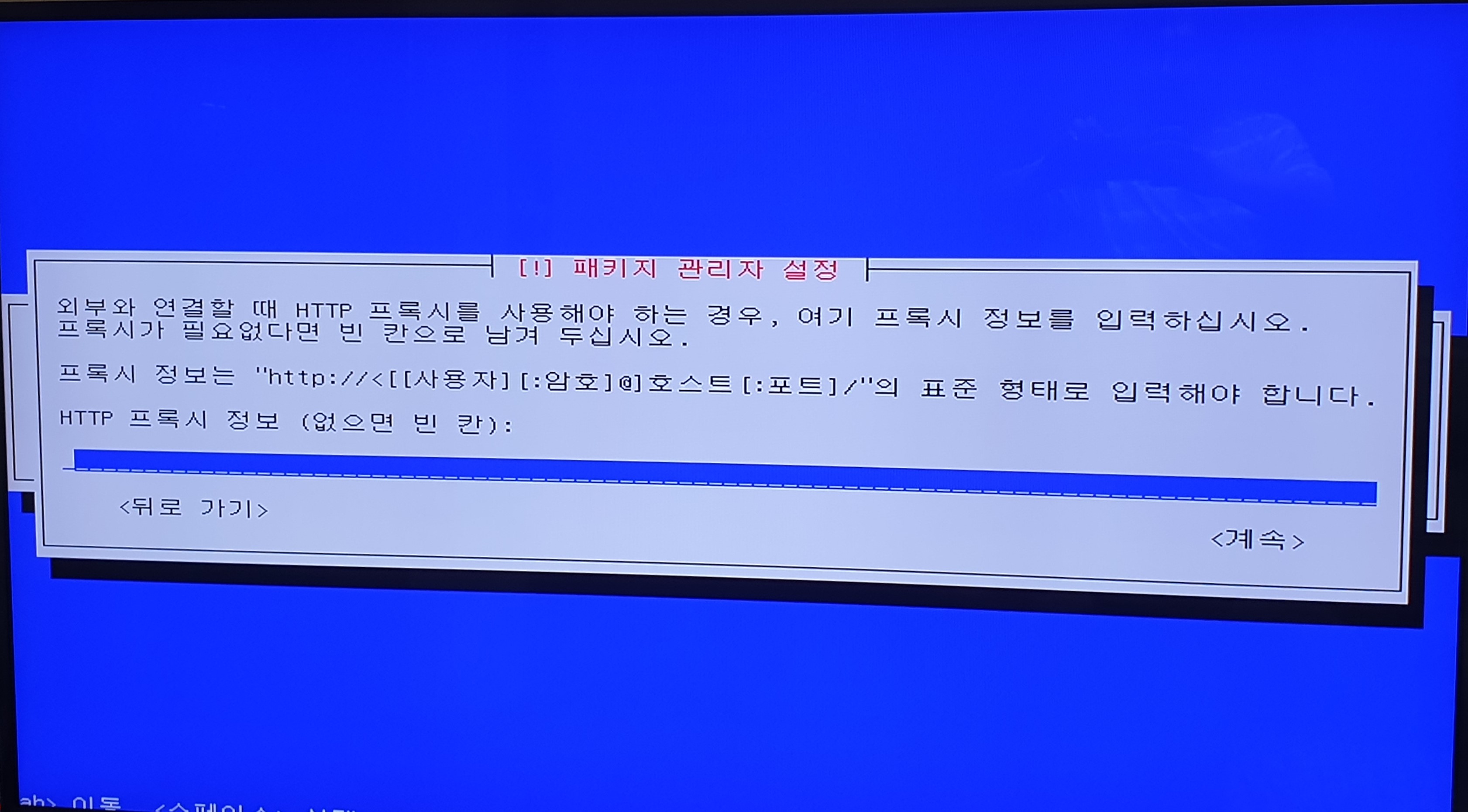
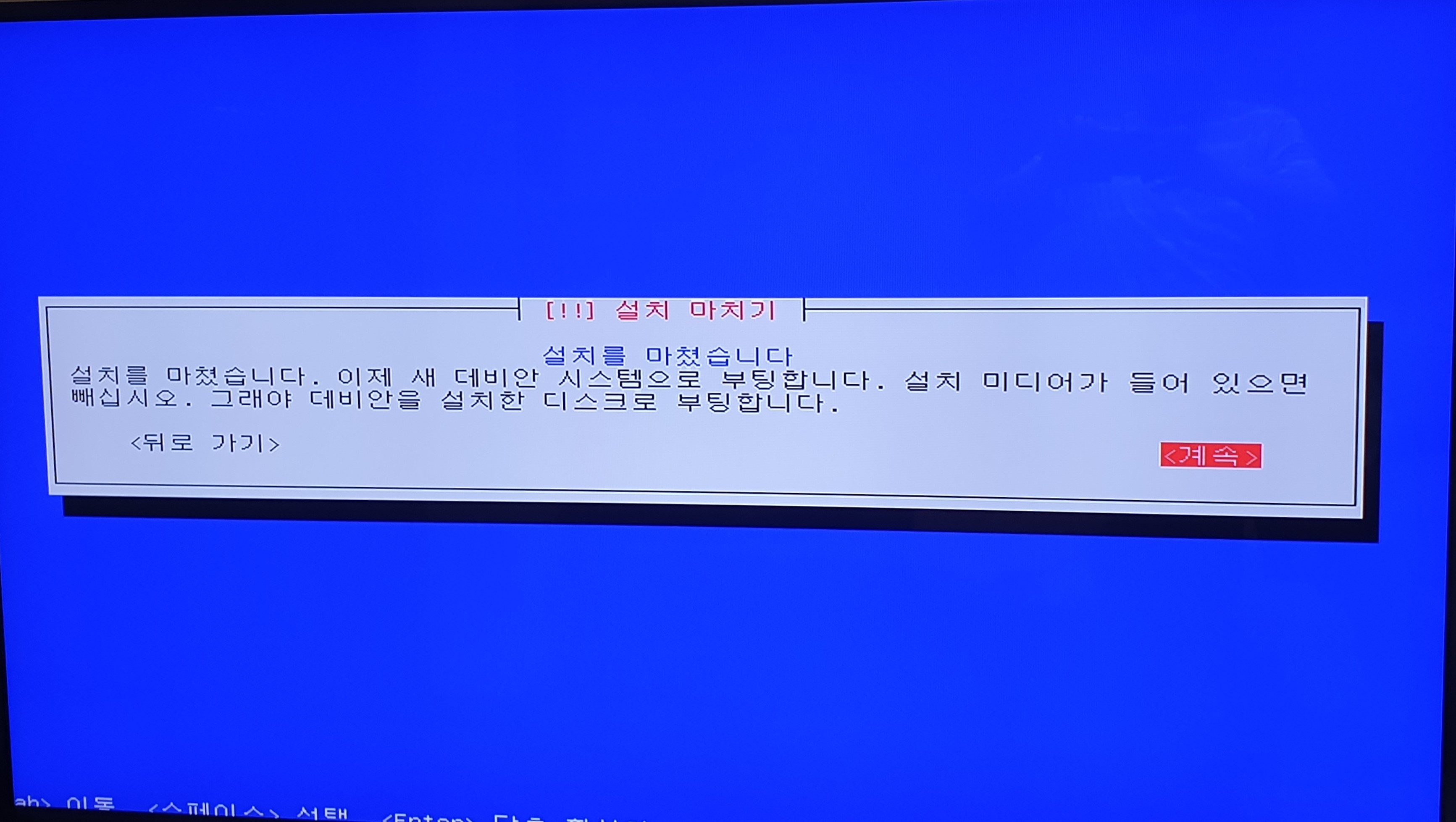
5. 설치가 모두 끝나면 종료후 USB를 뽑고 재부팅합니다. 다음과 같이 뜨면 설치는 완료입니다.
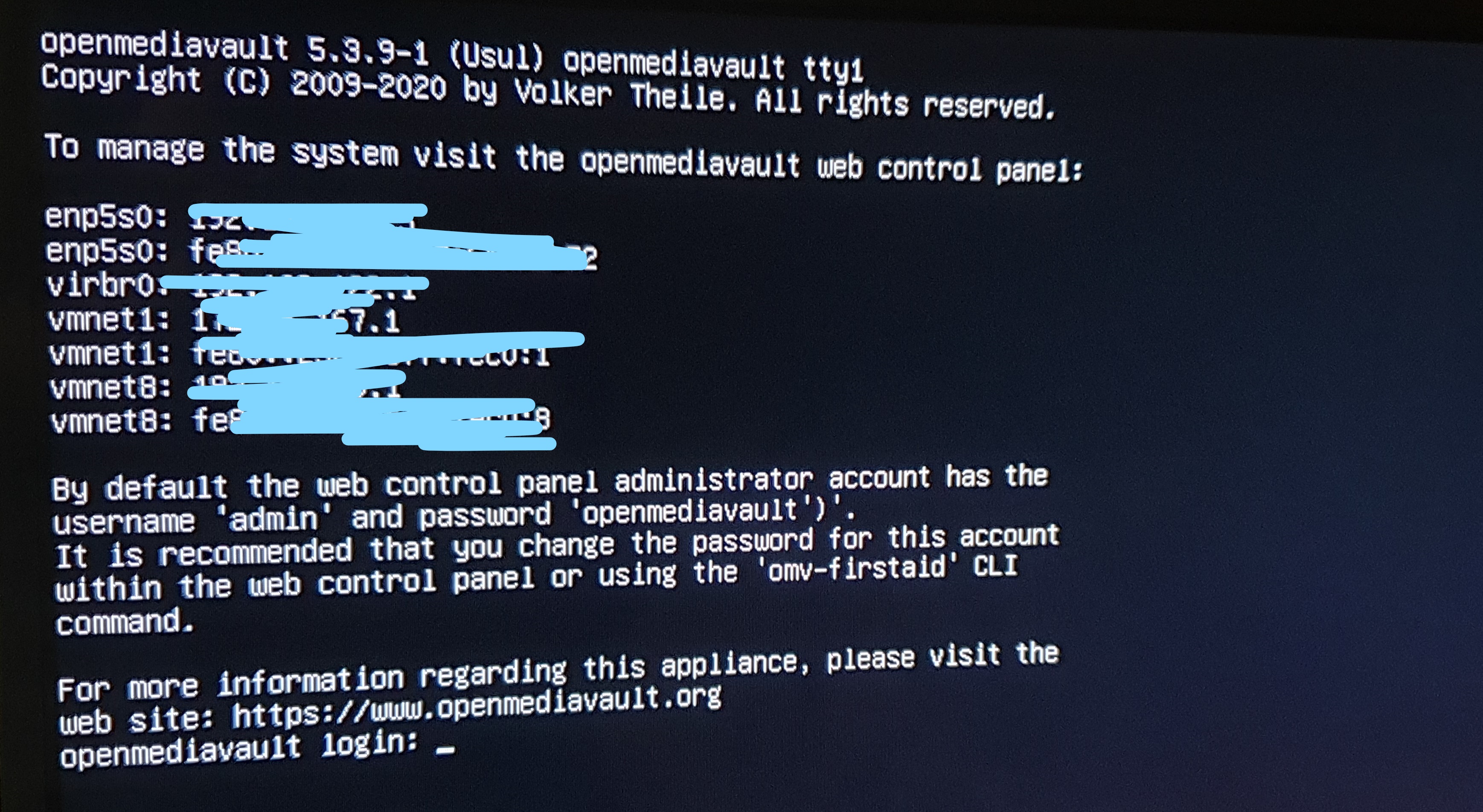
OMV 설정
1. OMV가 설치된 컴퓨터 IP를 주소창에 입력합니다.
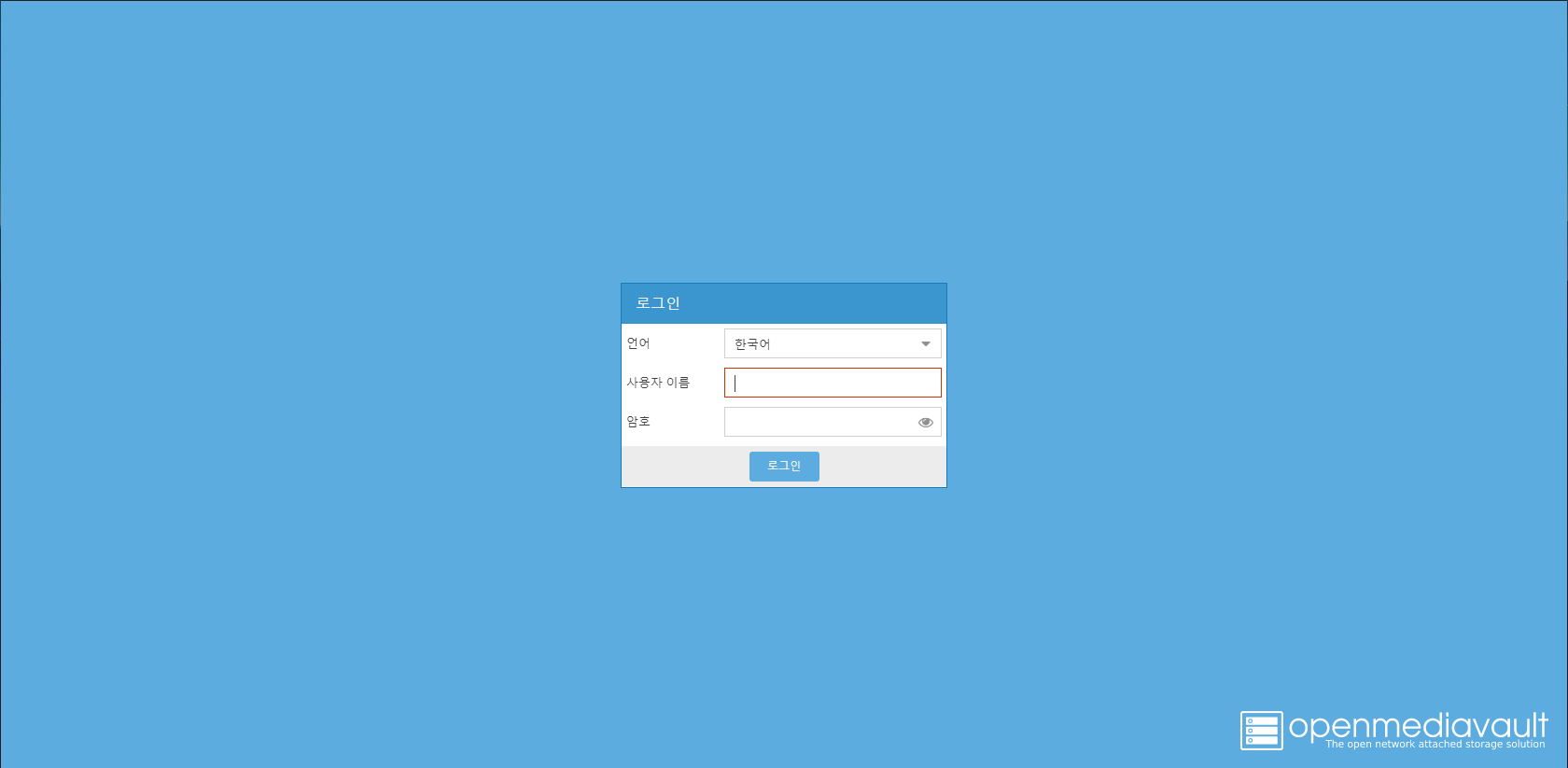
2. 로그인 후 대시보드로 이동합니다. (아이디:admin, 비밀번호:openmediavault)
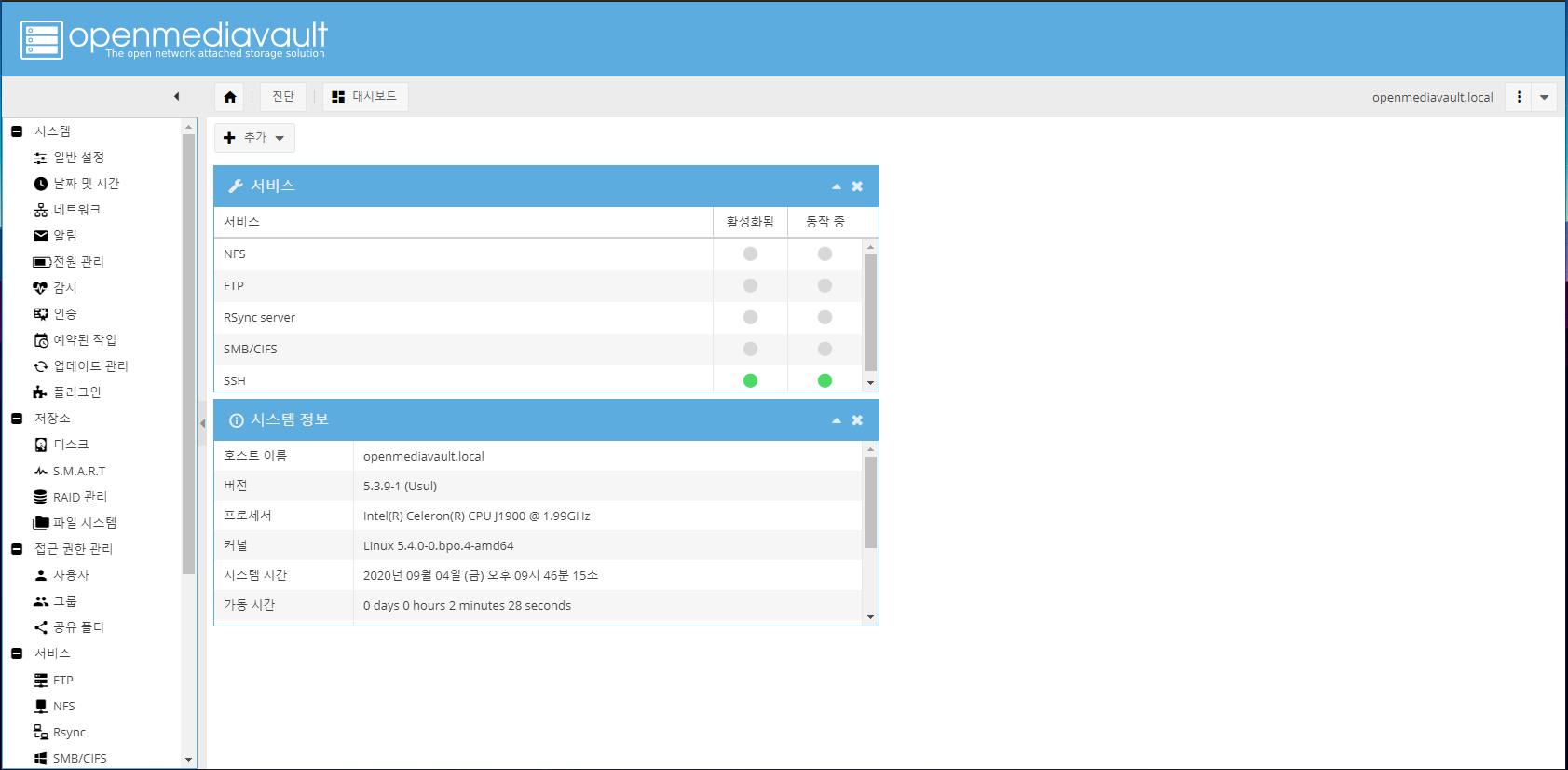
3. 시스템>일반설정>웹 관리자 암호 탭으로 이동후 로그인할때 원하는 비밀번호를 설정합니다.
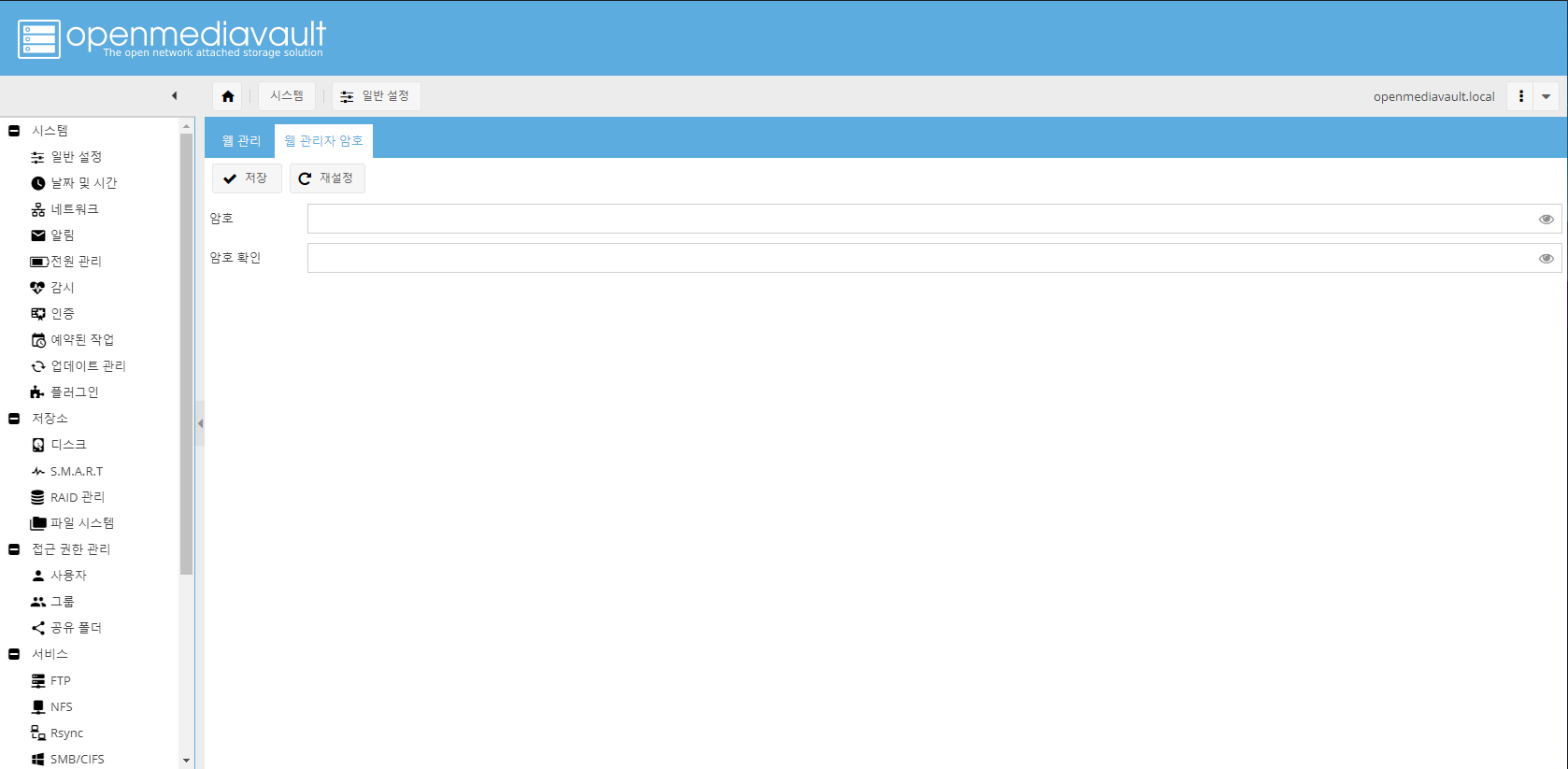
이렇게 기본적인 OMV 설치가 끝났습니다.
다음에는 Docker라는 만능 기능을 설치해보겠습니다.